YouTube ist die größte Video-Sharing-Website, auf die täglich Millionen von Nutzern zugreifen. Es ist bei den Leuten so beliebt, dass Sie jeden Tag finden, das es durchsucht. Was passiert also, wenn Sie eines Tages das Problem haben, dass YouTube nicht mit Chrome funktioniert? Google, die Muttergesellschaft von YouTube, hat immer daran gearbeitet, die Fehler zu beheben. Fehler sind jedoch nicht immer die Schuldigen, manchmal könnte es ein Problem für uns sein. In diesem Artikel erklären wir dir, wie du dein YouTube wieder zum Laufen bringst.
Dies sind einige schnelle Lösungen, wenn Sie das Problem haben, dass YouTube nicht in Chrome funktioniert:
Prüfe deine Internetverbindung
Unser erster Instinkt wird sein, unsere Internetverbindung zu überprüfen, da dies ein sehr häufiges Problem ist. YouTube stoppt abrupt, wenn Sie die Verbindung verloren haben. Sie müssen also sicherstellen, dass Ihr Computer über eine ordnungsgemäße Internetverbindung verfügt.
Für den Anfang können Sie versuchen, einen neuen Tab in Google Chrome zu öffnen. Wenn eine Site geöffnet wird, bedeutet dies, dass das Internet funktioniert und YouTube nicht. Versuchen Sie, die Verbindung erneut herzustellen, und rufen Sie den ISP an, wenn das Problem nicht behoben ist.
Wenn Ihr Internet ausfällt, können Sie sich entspannen, da Ihr YouTube keine Probleme hat, und warten Sie, bis die Verbindung wiederhergestellt ist.
JavaScript überprüfen
Chrome muss JavaScript aktiviert haben, um Videos darauf abzuspielen. Wir müssen dies also für die Verwendung von YouTube überprüfen. Befolgen Sie die nachstehenden Anweisungen, um nach JavaScript zu suchen.
Schritt 1: Öffnen Sie Google Chrome, gehen Sie zur oberen rechten Ecke und klicken Sie auf das Drei-Punkte-Symbol direkt neben dem Benutzersymbol. Gehen Sie nun zu Einstellungen .
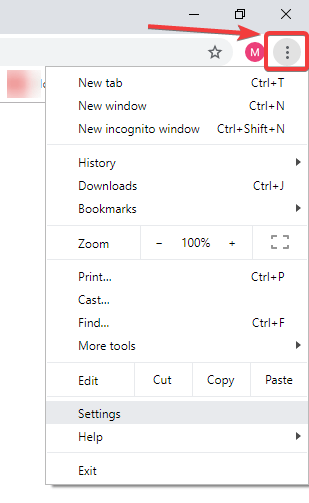
Schritt 2: Scrollen Sie in den Einstellungen zum Ende der Seite und klicken Sie auf Erweitert.
Schritt 3: Gehen Sie zu Site-Einstellungen im Abschnitt Datenschutz und Sicherheit .
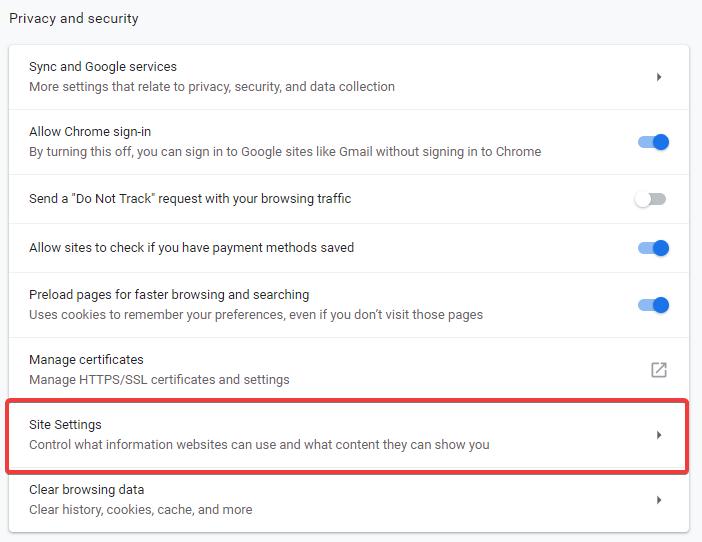
Schritt 4: In den Site-Einstellungen finden Sie JavaScript.
Schritt 5: Überprüfen Sie JavaScript , wenn es blockiert ist, klicken Sie darauf und schalten Sie es um, um JavaScript zuzulassen. Suchen Sie auch nach YouTube in der Liste für blockierte Websites im zweiten Abschnitt und entfernen Sie es von dort.
Chrome-Erweiterungen deaktivieren
Manchmal können die Erweiterungen Video-Streaming-Websites behindern. Sie können also versuchen, zu überprüfen, ob dies das Problem ist, wenn YouTube nicht in Chrome funktioniert.
Sie können versuchen, Ihre Erweiterungen nacheinander zu deaktivieren, gleichzeitig YouTube in einem anderen Tab öffnen und jedes Mal aktualisieren. Dies hilft uns herauszufinden, welche die Probleme verursacht, und wir können versuchen, sie für die Verwendung von YouTube zu deaktivieren.
Befolgen Sie die nachstehenden Anweisungen, um Chrome-Erweiterungen zu deaktivieren :
Schritt 1: Öffnen Sie Google Chrome, gehen Sie zur oberen rechten Ecke und klicken Sie auf das Drei-Punkte-Symbol direkt neben dem Benutzersymbol. Gehen Sie nun zu Weitere Tools und klicken Sie auf Erweiterungen .
Schritt 2: Wenn Sie Erweiterungen öffnen, können Sie die Liste aller Chrome-Erweiterungen sehen. Deaktivieren Sie jeden von ihnen, indem Sie ihn für eine Weile ausschalten.
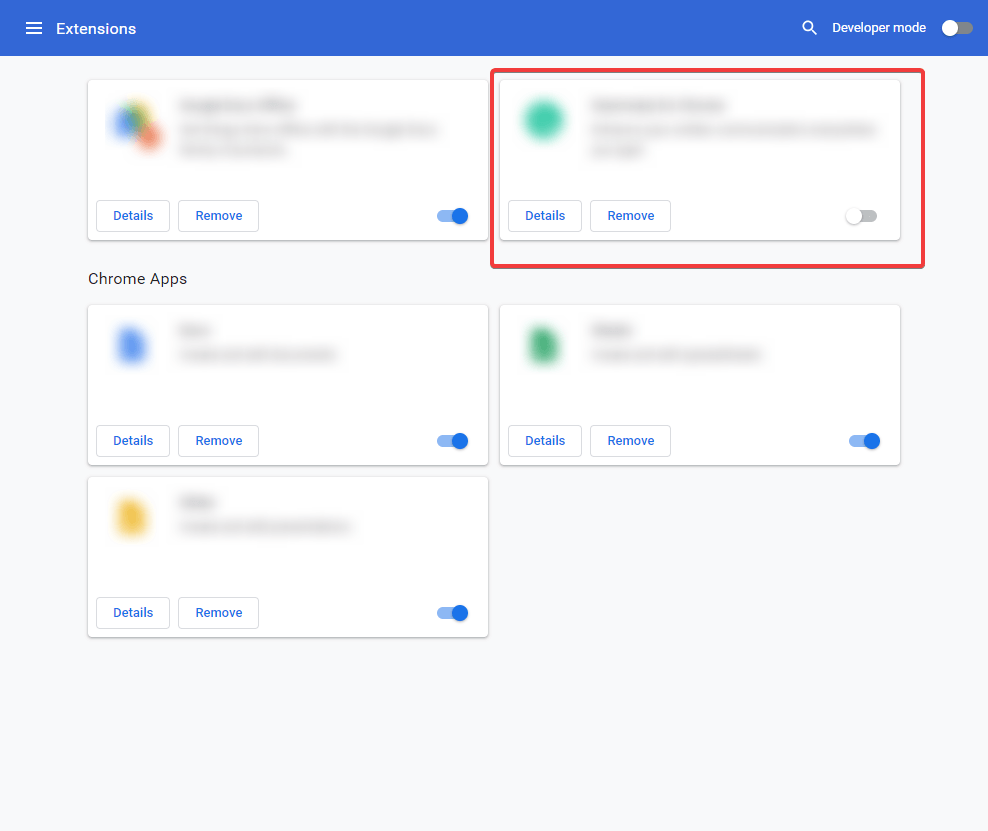
Bonus-Tipp: Wenn Sie die Chrome-Erweiterungen nicht deaktivieren möchten, versuchen Sie, YouTube in Chrome im Inkognito-Modus zu öffnen. Da der Inkognito-Modus alle Chrome-Erweiterungen blockiert, und wenn eine Chrome-Erweiterung der Grund für das Problem ist, können Sie ihr leicht ausweichen.
Google Chrome aktualisieren
Klingt einfach, kann aber zu einer Unterbrechung der Reichweite der Unterhaltungswebsite YouTube führen. Stellen Sie also sicher, dass Ihr Chrome immer auf dem neuesten Stand ist. Sehen wir uns an, wie Sie dies in einfachen Schritten tun:
Schritt 1: Öffnen Sie Google Chrome, gehen Sie zur oberen rechten Ecke und klicken Sie auf das Drei-Punkte-Symbol direkt neben dem Benutzersymbol. Gehen Sie nun zur Hilfe und klicken Sie auf Über Google Chrome .
Schritt 2: In diesem Abschnitt können Sie sehen, ob ein Update für Google Chrome aussteht. Sie können darauf klicken und es aktualisieren lassen.
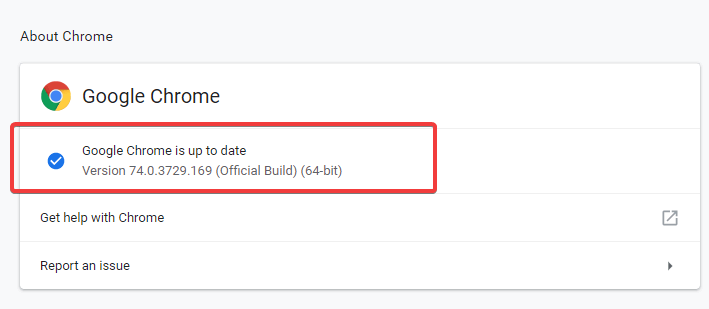
Schritt 3: Klicken Sie auf Relaunch .
Cache und Cookies löschen
Es ist möglich, dass Chrome beim Öffnen von YouTube eine alte Cache-Datei verwendet. Es kann ein Hindernis sein und wird nicht so leicht erkannt, bis Sie alle Einstellungen manuell durchgehen. Der Schritt, den Sie ausführen müssen, ist Cache und Cookies löschen, um zu beheben, dass YouTube nicht in Chrome funktioniert. Befolgen Sie dazu die folgenden Schritte:
Schritt 1: Öffnen Sie Google Chrome, gehen Sie zur oberen rechten Ecke und klicken Sie auf das Drei-Punkte-Symbol direkt neben dem Benutzersymbol. Gehen Sie nun zu Einstellungen .
Schritt 2: Gehen Sie in den Einstellungen zum Ende der Seite und klicken Sie auf Erweitert.
Schritt 3: Gehen Sie zu Browserdaten löschen .
Schritt 4: Ändern Sie unter Basic den Zeitbereich in All time. Aktivieren Sie die Kästchen vor Cookies und andere Websitedaten und Zwischengespeicherte Bilder und Dateien . Klicken Sie nun auf Daten löschen.
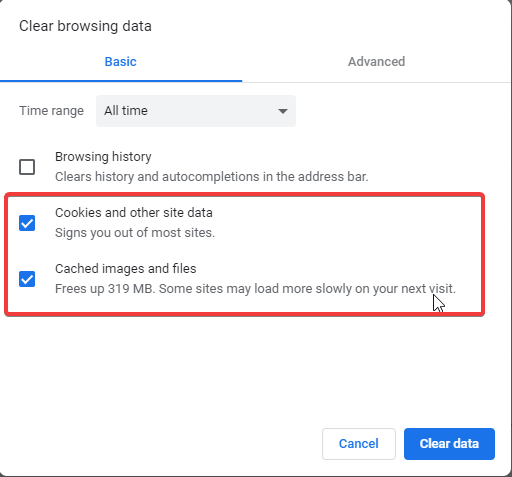
Machen Sie nun dasselbe für die erweiterten Einstellungen und ändern Sie den Zeitbereich auf Alle Zeit. Aktivieren Sie die Kästchen vor Cookies und andere Websitedaten und Zwischengespeicherte Bilder und Dateien . Klicken Sie nun auf Daten löschen.
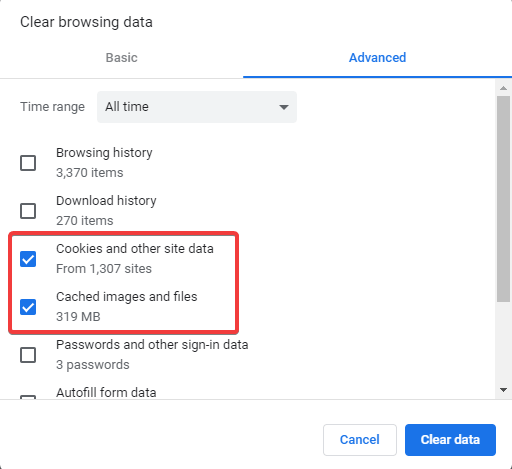
Hardwarebeschleunigung wieder aktivieren
Chrome verwendet Hardwarebeschleunigung, um Grafiken und Sound mit Hilfe der Hardware Ihres Computers auszuführen. Daher kann es auch die Ursache dafür sein, dass YouTube nicht funktioniert. Immer wenn eine Systemdatei beschädigt wird, kann sie das Abspielen von Videos stoppen.
Führen Sie die folgenden Schritte aus, um die Hardwarebeschleunigung zu deaktivieren.
Schritt 1: Öffnen Sie Google Chrome, gehen Sie zur oberen rechten Ecke und klicken Sie auf das Drei-Punkte-Symbol direkt neben dem Benutzersymbol. Gehen Sie nun zu Einstellungen .
Schritt 2: Gehen Sie in den Einstellungen zum Ende der Seite und klicken Sie auf Erweitert.
Schritt 3: Unter System sehen Sie Hardwarebeschleunigung verwenden, wenn verfügbar. Schalten Sie den Schalter aus. Und klicken Sie auf Neu starten .
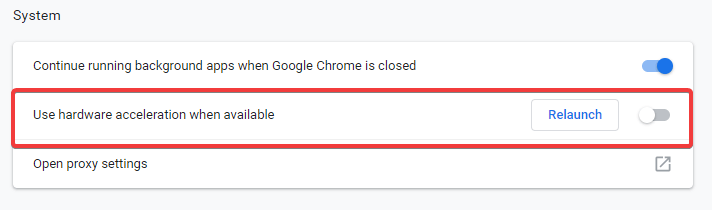
Schritt 4: Wenn die Registerkarte Chrome wieder angezeigt wird, schalten Sie den Schalter für die Hardwarebeschleunigung wieder ein.
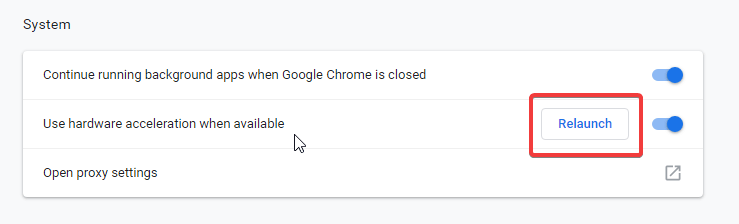
Klicken Sie erneut auf Relaunch und prüfen Sie, ob Ihr YouTube-Problem behoben ist.
Darüber hinaus empfehlen wir die Verwendung von Advanced Driver Updater , da die Sound- und Grafiktreiber aktualisiert werden . Es löst das No-Sound-Problem in Windows, da die veralteten Treiber dafür verantwortlich sind.
Schlussfolgern:
Sie können versuchen, Ihr Problem, dass YouTube in Chrome nicht funktioniert, mithilfe dieses Artikels zu beheben. Abgesehen von diesen Methoden können Sie prüfen, ob die Site aus irgendeinem Grund nicht verfügbar ist. In diesem Fall Google und überprüfen Sie die Nachrichten, wenn das Problem von vielen auftritt, und Sie können sich darüber informieren. Obwohl es selten vorkommt, ist es in der Vergangenheit aufgetreten und Ihr Browser ist möglicherweise nicht das Problem.

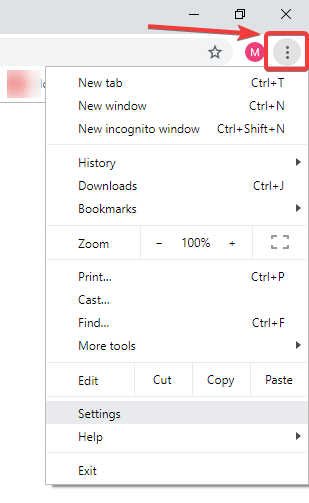
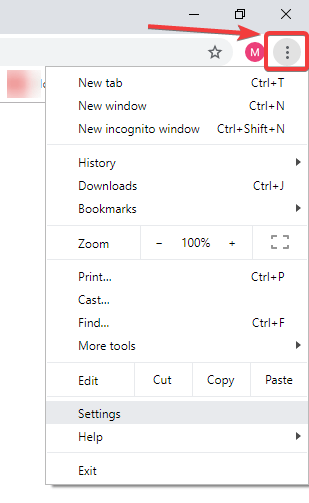
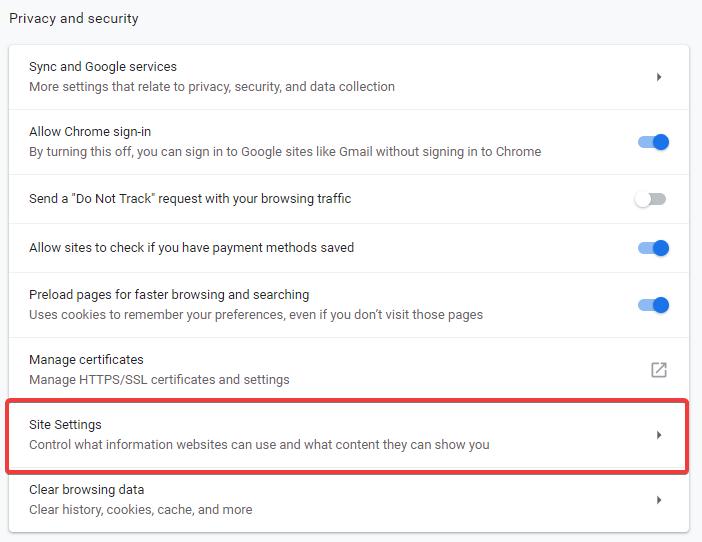
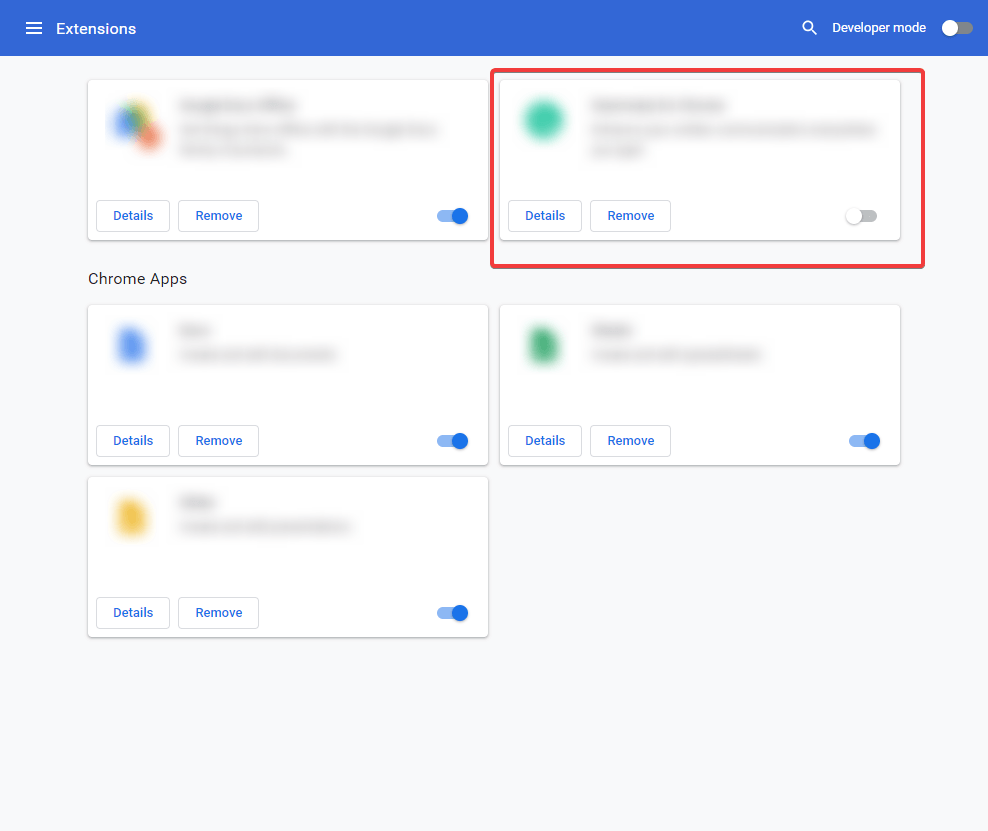
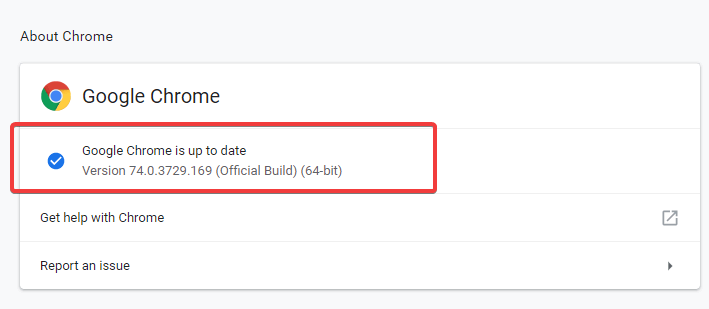
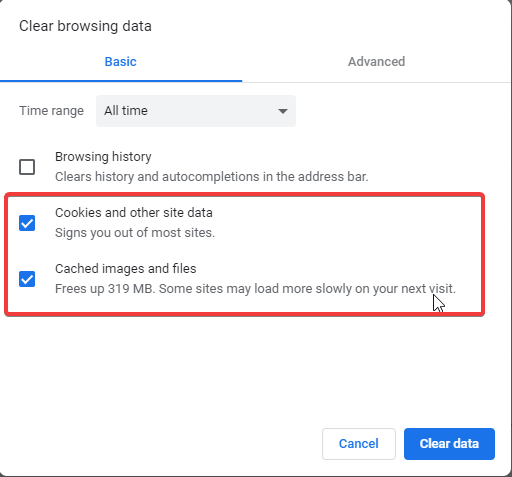
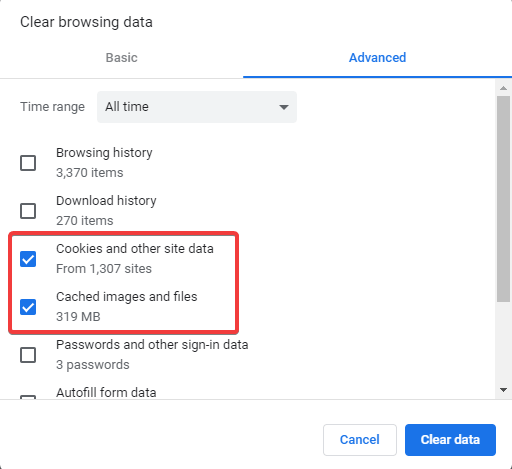
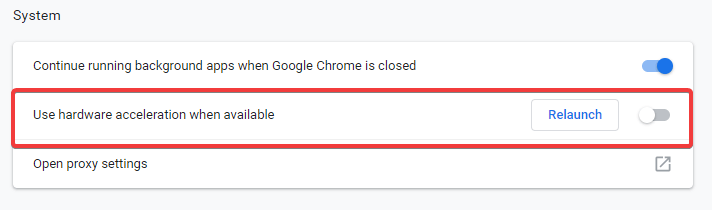
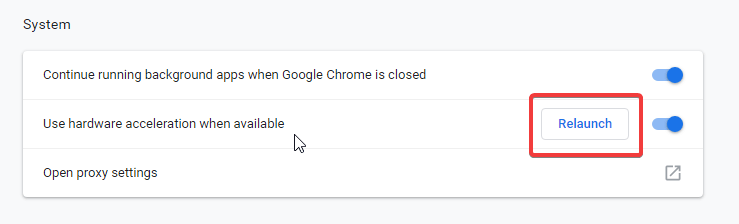


![So deaktivieren Sie Benachrichtigungen in Microsoft Teams [AIO] So deaktivieren Sie Benachrichtigungen in Microsoft Teams [AIO]](https://cloudo3.com/resources8/images31/image-2249-0105182830838.png)





![Bedingte Formatierung basierend auf einer anderen Zelle [Google Tabellen] Bedingte Formatierung basierend auf einer anderen Zelle [Google Tabellen]](https://cloudo3.com/resources3/images10/image-235-1009001311315.jpg)